- 投稿日:2024/11/19
- 更新日:2025/11/07

この記事は約2分で読めます
要約
ITリテラシーゼロから出発した私の「初めてのデュアルディスプレイ設置」並べてコードをつなぐと2画面使えると思っていたら違いました💡
記事内でその解決策をお伝えしています。さらに
・購入料金
・購入したモニター型番
なども紹介しています!
✔これから導入する人の漠然とした不安感
✔どうやってカーソル移動するの?!
✔マウスは必要?
こういった疑問が解決します^^
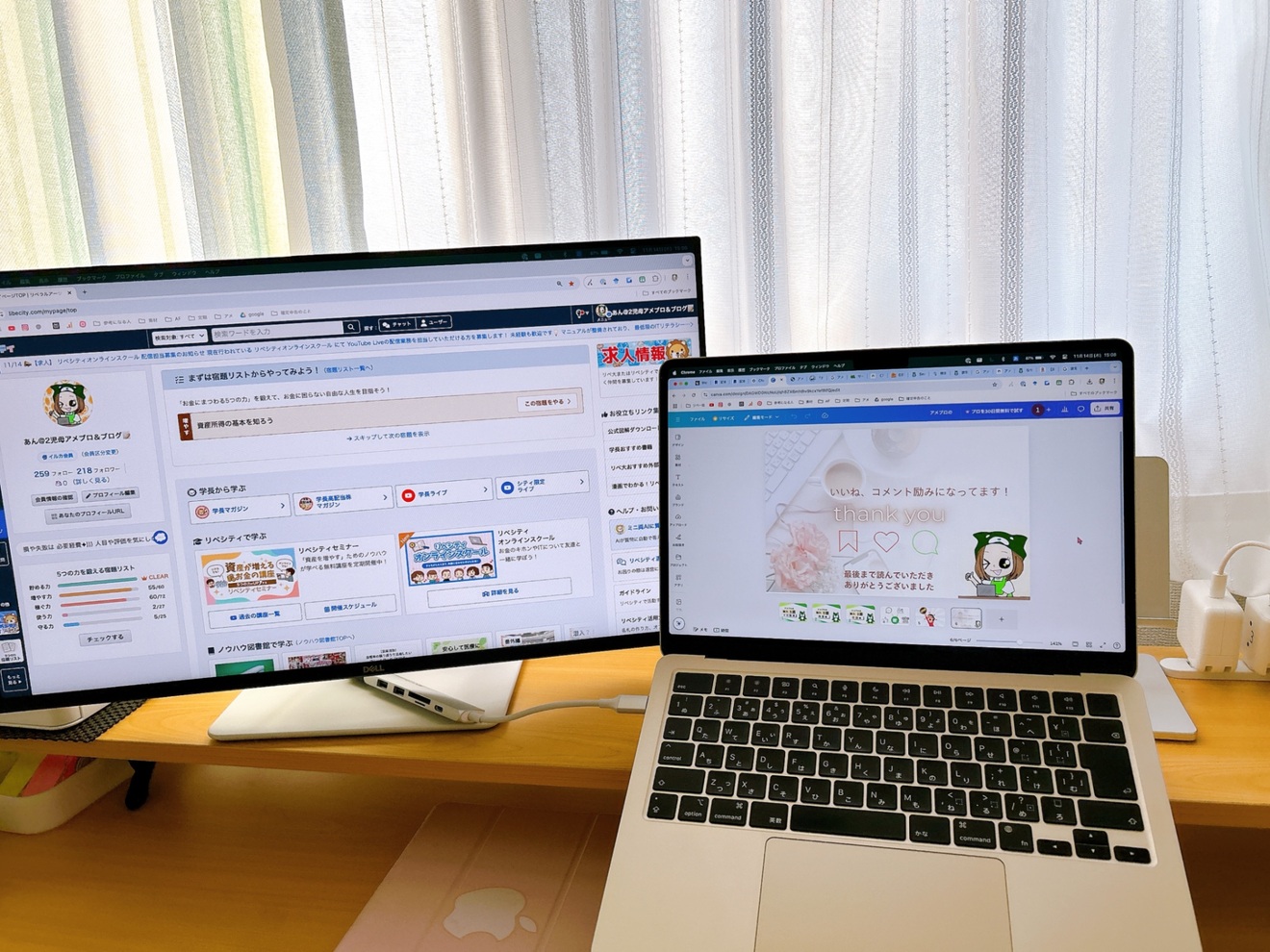 こんな感じで設置し終えたんですが、MacBookのカーソルが左の2台目に寄せても、一向にカーソルが表示されなくて困ってたんです😭以下は私のつぶやきです。
こんな感じで設置し終えたんですが、MacBookのカーソルが左の2台目に寄せても、一向にカーソルが表示されなくて困ってたんです😭以下は私のつぶやきです。
 このつぶやきで、解決策を『あさみん』さんが教えてくださいました🙏✨感謝です。アップルサポートに電話せずに済みました^^ほんとにリベの皆さんに助けられています😭❣️学長に本当に感謝ですね🙏
このつぶやきで、解決策を『あさみん』さんが教えてくださいました🙏✨感謝です。アップルサポートに電話せずに済みました^^ほんとにリベの皆さんに助けられています😭❣️学長に本当に感謝ですね🙏
では『え?これだけ?』な設定を解説していきますね!
カーソルを2台目でも使えるようにする設定
 1️⃣MacBookの画面左上の🍎アップルマークをタップし『システム設定』を開く。次に『ディスプレイ』をタップ。
1️⃣MacBookの画面左上の🍎アップルマークをタップし『システム設定』を開く。次に『ディスプレイ』をタップ。
 2️⃣「配置」をタップ
2️⃣「配置」をタップ
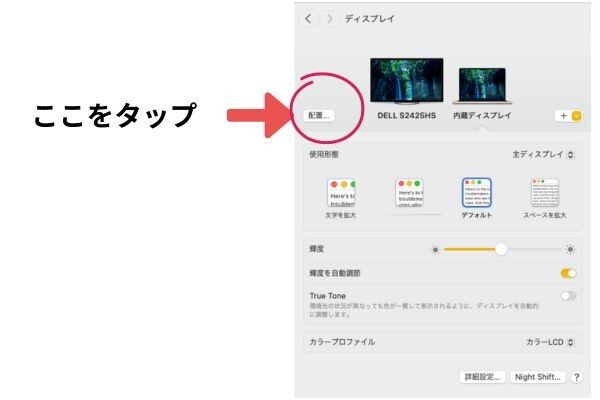
3️⃣ディスプレイの位置を現実と同じように設定します
 薄い白色が私のMacBookです。右側にあるのが2台目のモニター。2台目を設置したての時は、このような位置関係だったので「カーソルを左に動かしても2台目に反映されない事態」が起きていたんですね💡
薄い白色が私のMacBookです。右側にあるのが2台目のモニター。2台目を設置したての時は、このような位置関係だったので「カーソルを左に動かしても2台目に反映されない事態」が起きていたんですね💡

続きは、リベシティにログインしてからお読みください







